В этом разделе
•Применение действий к сообщениям
Если Dr.Web Security Space работает под управлением сервера централизованной защиты, доступен интерфейс для просмотра сообщений о состоянии антивирусной сети, рассылаемых сервером на управляемые им станции. Этот инструмент может быть использован администратором антивирусной сети для отслеживания состояния сети и важных событий в работе сервера централизованной защиты.
Сообщения о состоянии и событиях антивирусной сети будут поступать, только если администратор антивирусной сети настроил отправку сообщений на вашу рабочую станцию на том сервере централизованной защиты, к которому подключен Dr.Web Security Space. В противном случае просмотр сообщений недоступен и соответствующая страница не отображается на главном окне Dr.Web Security Space. |
Интерфейс просмотра сообщений от сервера отображается на специальной странице. Чтобы ее открыть, нажмите ![]() на навигационной панели.
на навигационной панели.
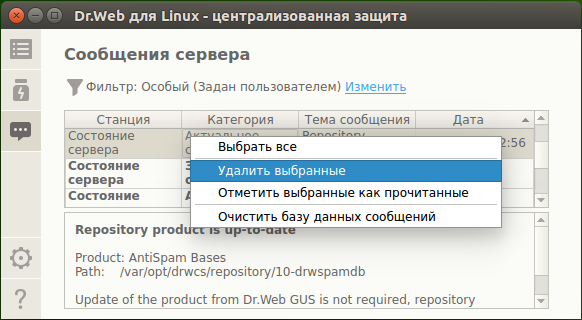
Рисунок 33. Cообщения сервера централизованной защиты
В списке для каждого сообщения выводится следующая информация:
•имя (адрес) станции, информация о которой содержится в сообщении;
•категория сообщения;
•заголовок (тема) сообщения;
•дата и время отправки сообщения сервером.
Для просмотра сообщения необходимо выделить его в списке, после этого текст выделенного сообщения будет отображен в панели под списком сообщений. Непросмотренные сообщения выделяются в списке жирным шрифтом.
Текст сообщений о состоянии и событиях антивирусной сети формируется на том языке, который задан в настройках сервера централизованной защиты. |
Применение действий к сообщениям
Для применения какого-либо действия к сообщению нажмите строку, содержащую информацию о сообщении, правой кнопкой мыши и выберите требуемое действие в контекстном меню. Если нужно применить какое-либо действие к нескольким сообщениям, выделите их в списке перед вызовом контекстного меню. Выделение осуществляется мышью при нажатой клавише CTRL или SHIFT:
•При удержании клавиши CTRL сообщения будут добавляться в список выделения по одному.
•При удержании клавиши SHIFT сообщения выделяются непрерывным списком.
Для выделения всех сообщений нажмите комбинацию клавиш CTRL+A.
В контекстном меню доступны следующие действия:
•выделение в списке всех сообщений, подпадающих под текущий фильтр;
•удаление выделенных сообщений;
•отметка выделенных сообщений как прочитанные;
•очистка базы данных сообщений.
При очистке базы данных сообщений будут удалены все поступившие сообщения (в том числе, непрочитанные).
Для сообщений, поступивших от сервера централизованной защиты, в настройках задается предельный срок их хранения в базе данных, после чего они удаляются автоматически. |
В связи с тем, что от сервера может поступать значительное число сообщений, предусмотрена возможность их фильтрации как по адресу сервера-отправителя или имени станции антивирусной сети, так и по категории искомых сообщений и периоду времени их поступления. По умолчанию заданный фильтр отображает в списке сообщения всех категорий, поступившие от всех серверов в течение текущего дня.
При необходимости вы можете изменить фильтр показа сообщений. Для этого нажмите на ссылку Изменить. После этого в верхней части откроется панель изменения фильтра.
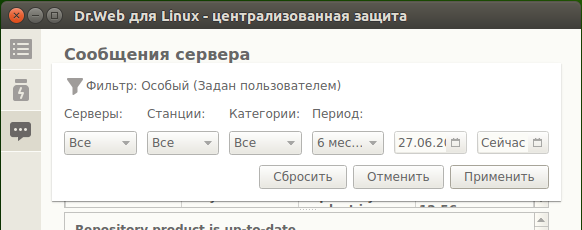
Рисунок 34. Панель фильтра сообщений
В панели фильтра вы можете указать следующие параметры фильтрации сообщений:
•Серверы — список серверов, сообщения от которых будут показаны.
•Станции — список станций, сообщения про которые будут показаны.
•Категории — список категорий сообщений, которые будут показаны.
•Период — период формирования сообщений, которые будут показаны. Кроме выбора типового периода из списка, вы можете указать конкретные моменты начала и окончания периода формирования сообщений сервером.
Для применения изменений, внесенных в фильтр, нажмите Применить. Чтобы закрыть панель фильтра, не применяя изменения, нажмите Отменить. Для сброса значений фильтра к значениям по умолчанию нажмите Сбросить.